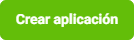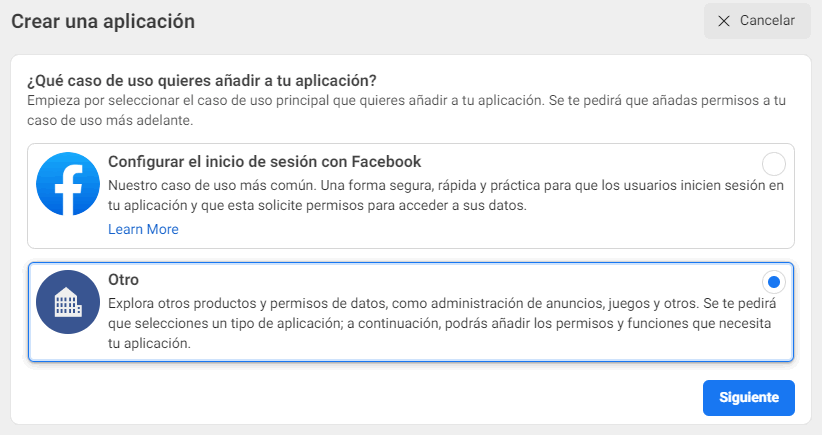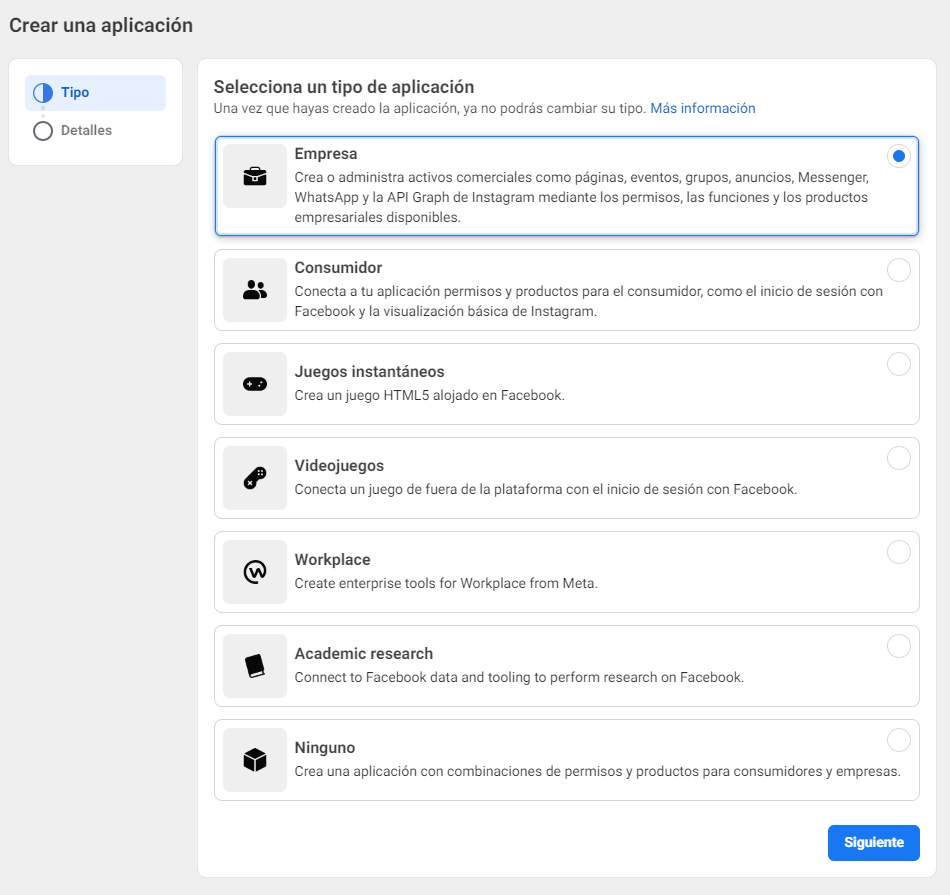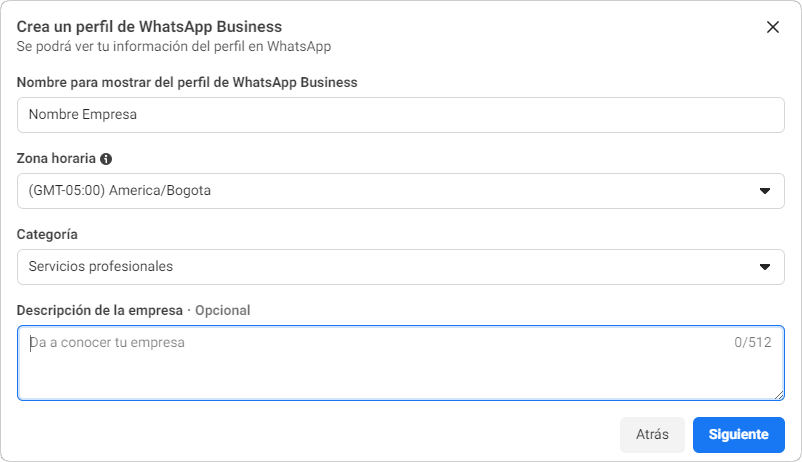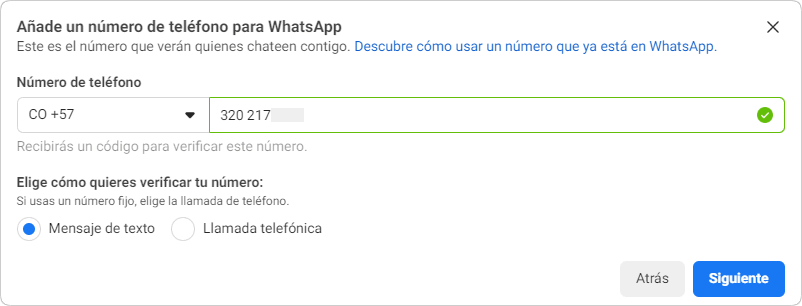- en
- es
Creación de aplicación (app) de Meta
- Si ya se creó la app, continuar a Configuración de Primeros pasos
La API en la nube permite implementar la API de WhatsApp Empresarial sin costo de alojamiento de servidores. La API de la nube permite hasta 80 mensajes por segundo de envío y recepción combinados (incluidos los mensajes de texto y multimedia).
Para más información, revisar la documentación de Meta: Documentación API de nube de la Plataforma de WhatsApp Business
- Iniciar sesión con la cuenta de desarrollador creada y seleccionar el menú Mis aplicaciones para ingresar al panel de apps:
https://developers.facebook.com/apps
-
- Nombre de app y correo Después en la ventana Detalles, agregar los datos básicos de aplicación:
- Nombre de aplicación
- Correo de contacto: A esta dirección de correo se enviarán todas las notificaciones importantes para desarrolladores, por lo que debe ser una cuenta válida y a la que se tenga acceso. Esta cuenta puede ser diferente a la dirección de correo asociada a la cuenta de Facebook.
- Opcional. Cuenta de negocio; en el caso de no seleccionar ninguna cuenta, Meta creará automáticamente una, identificada como Test Business.
Para creación de cuenta de negocios: Creación de cuenta Meta Business Suite

- Una vez terminada la creación de la cuenta, se abrirá el Panel de Aplicaciones, en Añade productos a tu aplicación, dar clic el botón Configurar en el producto Whatsapp:
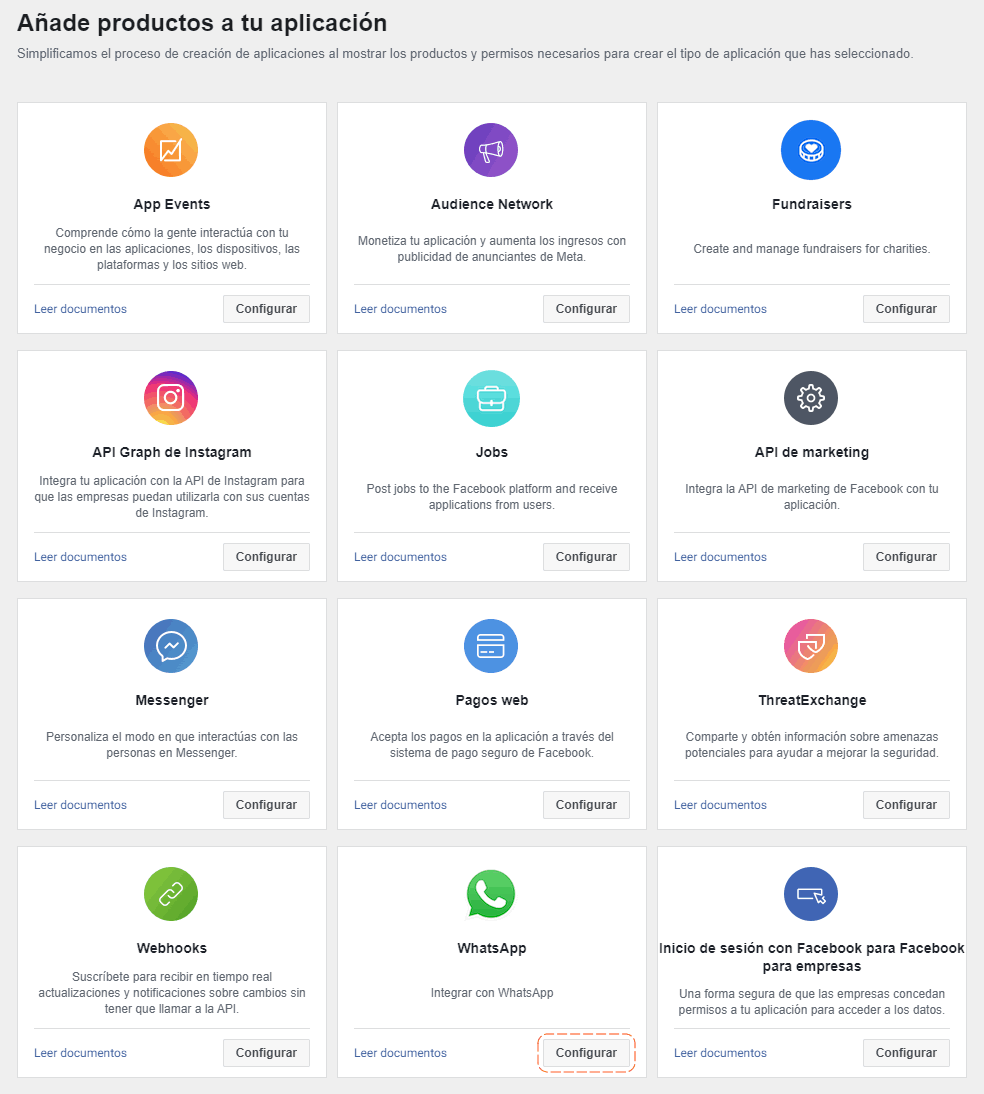
Se abrirá el tablero de configuración de la aplicación.
Configuración de Primeros pasos de la app
En la primera sección de panel principal se encuentra el Identificador de acceso temporal.

- Este identificador caducará en 23 horas, para generar un nuevo dar clic en el botón Actualizar.
- Para generar un identificador definitivo: Ver token definitivo
Paso 1: Enviar y recibir mensajes
En esta sección se agregará el número de teléfono desde el que se enviarán los mensajes.
En el primer campo Desde seleccionar el número a utilizar con la aplicación. Opciones para configurar el número de teléfono:
- Recomendado
Si no se ha registrado un número a la cuenta comercial, agregar el número según las instrucciones del Paso 5 y después retornar al este paso 1 para continuar con la configuración.
- Registrar un número a la cuenta comercial en la plataforma de negocio
Ver Agregar un número de teléfono a la cuenta
Paso 3: Configura webhooks para recibir mensajes
Acceso a la configuración de Webhooks para recibir mensajes. Al ingresar en el enlace Configurar webhooks se visualizará el panel con las opciones disponibles dentro de la configuración, el acceso a este panel se encuentra también en la barra lateral al desplegar el producto de WhatsApp.
Dar clic en el botón Editar para agregar/editar la URL de devolución de llamada de Webhook:
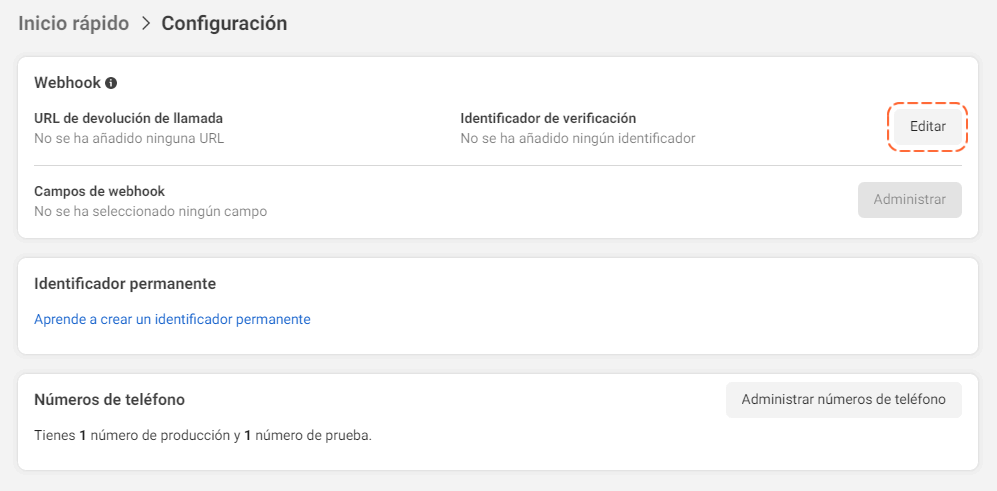
Durante el proceso de configuración de Webhooks debe realizarse también el proceso de configuración del api DataNodeSM en el servidor IIS en el que se encuentra configurado el ITHelpCenter.
Ver Configuración Api DataNodeSM
3.1 Editar Webhook
Para usar webhooks, se debe configurar un extremo en un servidor (HTTPS) seguro, en este caso el servidor donde se encuentra la Api DataNodeSM.
Ingresar la URL del punto de conexión en el campo URL de devolución de llamada y una cadena en el campo Identificador de verificación.
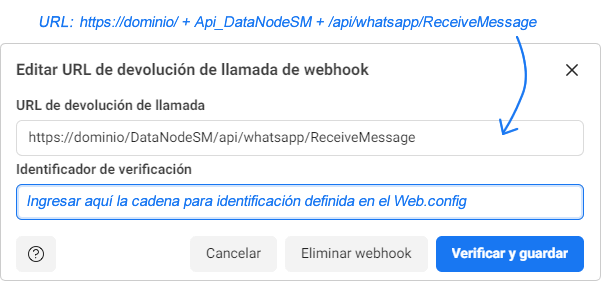
Dar clic en Verificar y guardar, la verificación debe ser exitosa, de lo contrario revisar la URL y que el identificador configurado coincida con el configurado en el Web.config
3.2 Campos del Webhook
Mediante esta configuración se informa a la API que los mensajes que se recibirán deben ser enviados mediante el webhook definido previamente, para esto suscribir el campo Messages.
Dar clic en Administrar y en el campo Messages dar clic en el botón Suscribirte. y después dar clic en Listo.
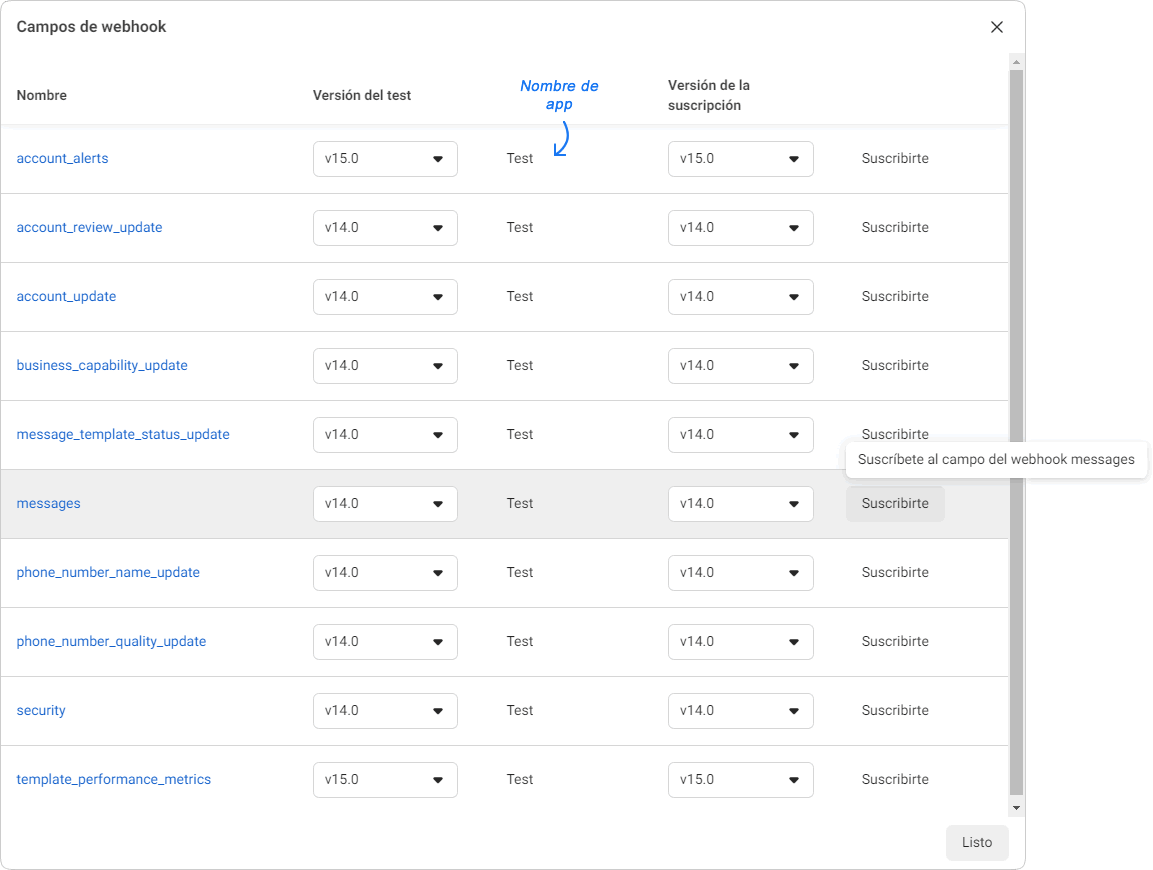
Paso 4: Obtén información sobre la API y crea tu aplicación
Consulta la documentación para desarrolladores y obtén información sobre cómo crear tu aplicación y empezar a enviar mensajes. Ver documentación.
Paso 5: Añadir número de teléfono
Importante
La cuenta de teléfono a configurar no debe tener relacionada la app Whatsapp previamente.
Si no se ha agregado previamente un número de teléfono, agregarlo en este punto. Ver configuración business